PCB设计
在设计前,需要设置symbol符号路径,工作区路径,工程路径等。我忘记在哪里设置了。设置了一次即可。
 记得默认netlist的生成路径是工程目录内的allegro中。设置了Import logic type为Design entry CIS(Capture)。Import directory选择到allegro。点击Import cadence。等待完成,假如有error,软件会提示的。假如正常显示successfully completed。那么恭喜,已经正确导入了。
记得默认netlist的生成路径是工程目录内的allegro中。设置了Import logic type为Design entry CIS(Capture)。Import directory选择到allegro。点击Import cadence。等待完成,假如有error,软件会提示的。假如正常显示successfully completed。那么恭喜,已经正确导入了。
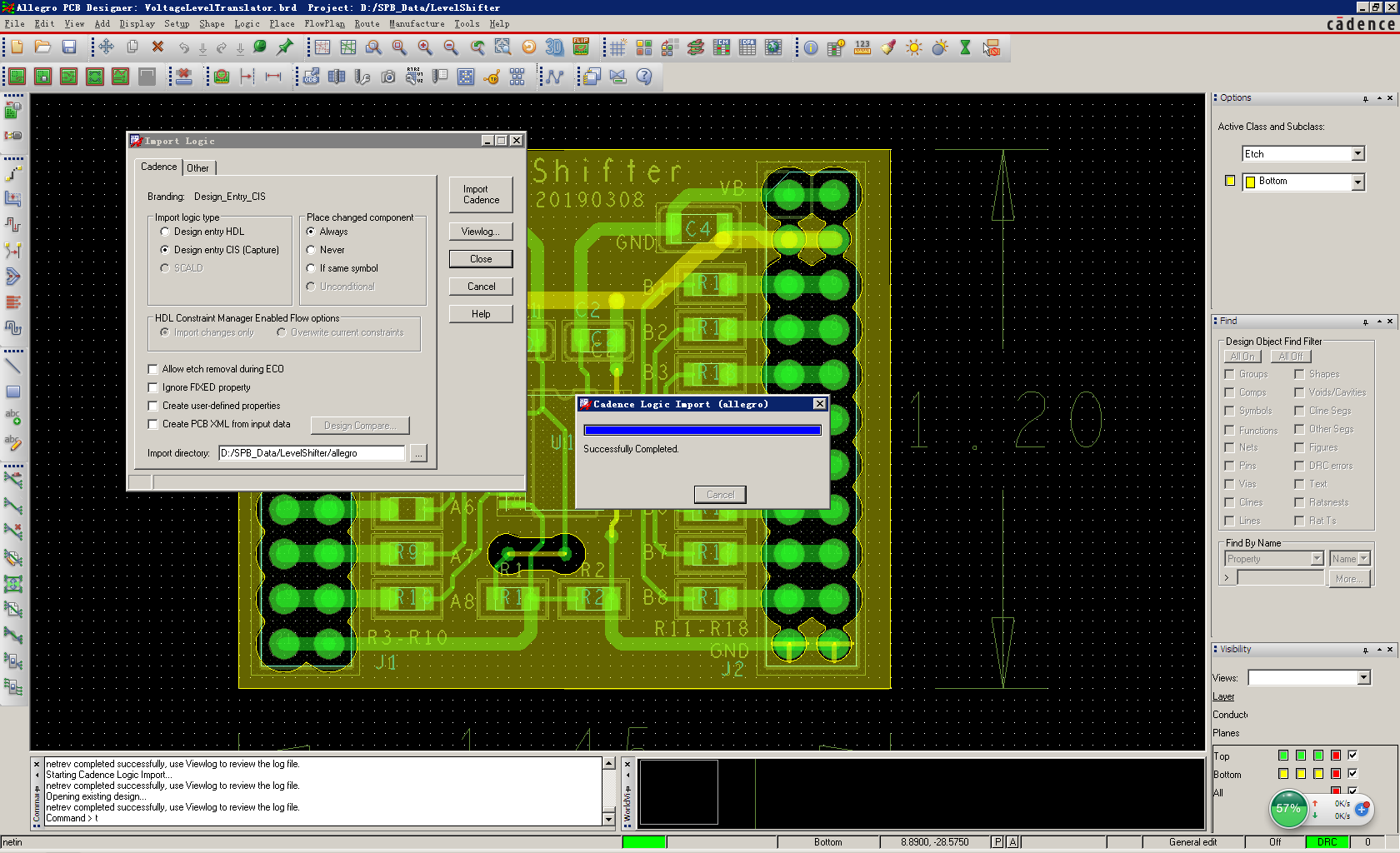
 在待放置的原件标号前,勾上,即可用鼠标抓取元件。在页面中点击鼠标左键放置元件。
在待放置的原件标号前,勾上,即可用鼠标抓取元件。在页面中点击鼠标左键放置元件。
 画线时选择当前层为背面的方法:右键-> Change Active Layer ->Bottom
画线时选择当前层为背面的方法:右键-> Change Active Layer ->Bottom

 5.2 方法2:Setup -> Constraints -> Physical -> 点击下面的vias/via32d16的位置并设置
5.2 方法2:Setup -> Constraints -> Physical -> 点击下面的vias/via32d16的位置并设置



 这里我的铺铜和其他物体的距离是0.762mm
这里我的铺铜和其他物体的距离是0.762mm


 最后的效果就是这样。
参考资料有:
1. 一起来学Cadence Allegro高速PCB设计+一天学会用Allegro画电源板-4月28日更新
2. 其他网络资源
本系列其他链接:
Cadence 设计2层板PCB步骤1 OrCAD CIS设计原理图
Cadence 设计2层板PCB步骤2 焊盘设计
Cadence 设计2层板PCB步骤3 设计PCB封装
Cadence 设计2层板PCB步骤4 PCB设计
Cadence 设计2层板PCB步骤5 PCB制作资料生成(Gerber和钻孔文件)
最后的效果就是这样。
参考资料有:
1. 一起来学Cadence Allegro高速PCB设计+一天学会用Allegro画电源板-4月28日更新
2. 其他网络资源
本系列其他链接:
Cadence 设计2层板PCB步骤1 OrCAD CIS设计原理图
Cadence 设计2层板PCB步骤2 焊盘设计
Cadence 设计2层板PCB步骤3 设计PCB封装
Cadence 设计2层板PCB步骤4 PCB设计
Cadence 设计2层板PCB步骤5 PCB制作资料生成(Gerber和钻孔文件)
1. 手动新建 board
File -> new -> Board。输入名字VoltageLevelTranslator。2. 导入netlist。
File -> Import -> logic。 记得默认netlist的生成路径是工程目录内的allegro中。设置了Import logic type为Design entry CIS(Capture)。Import directory选择到allegro。点击Import cadence。等待完成,假如有error,软件会提示的。假如正常显示successfully completed。那么恭喜,已经正确导入了。
记得默认netlist的生成路径是工程目录内的allegro中。设置了Import logic type为Design entry CIS(Capture)。Import directory选择到allegro。点击Import cadence。等待完成,假如有error,软件会提示的。假如正常显示successfully completed。那么恭喜,已经正确导入了。
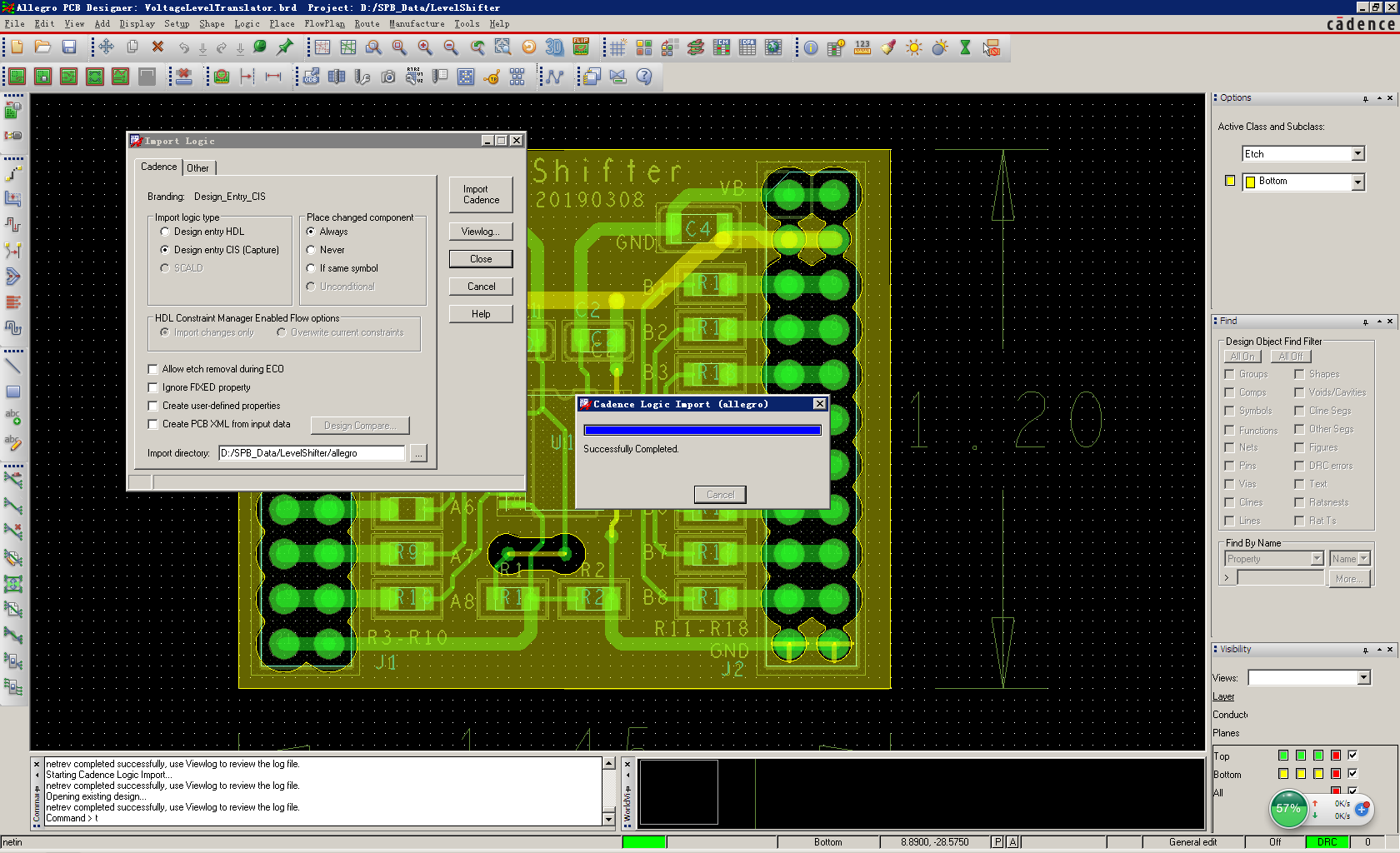
3 放置元件
此时应该打开原理图,优先放置集成IC,然后放置其外围的电阻电容。进入放置元件模式:Place -> Mannually进入了Placement界面。 在待放置的原件标号前,勾上,即可用鼠标抓取元件。在页面中点击鼠标左键放置元件。
在待放置的原件标号前,勾上,即可用鼠标抓取元件。在页面中点击鼠标左键放置元件。
4 进入画线模式
按F3进入模式。右边Line width需要注意输入合适的线宽。 画线时选择当前层为背面的方法:右键-> Change Active Layer ->Bottom
画线时选择当前层为背面的方法:右键-> Change Active Layer ->Bottom

5 设置通孔(VIA)
设置通孔前需要确认已经使用Pad Designer建立好Via模型。 5.1 方法1:Setup-> B/B via definitions -> Auto define B/B via -> 进行如下设置,Via32d16是我已经设置好的内径为16mil,外径是32mil的通孔。-> Generate -> 重新按下F3,开始布线,过程中No available via会自动转换为Via32d16. 5.2 方法2:Setup -> Constraints -> Physical -> 点击下面的vias/via32d16的位置并设置
5.2 方法2:Setup -> Constraints -> Physical -> 点击下面的vias/via32d16的位置并设置


6 简单的规则设置
我们还可以设置最小线粗,最小间距。
 这里我的铺铜和其他物体的距离是0.762mm
这里我的铺铜和其他物体的距离是0.762mm
7 板边设置
Options中设置Active class and subclass为Board Geometry,Outline。即可使用line命令绘制板边。8 背面铺铜(GND)
Shape -> Rectangular -> Etch -> Bottom -> Dynamic copper -> active net name选择Gnd。选择PCB的全部。确认即可自动铺铜。 注意的是Etch表示板子腐蚀后的导线或铜箔。9 丝印
使用Add text命令。 9.1 板子名字,日期使用Package Geometry -> Silkscreen Top。 9.2 元件丝印统一修改:Edit-> Change -> 选择Class and Subclass 配置line width和 text block -> Find里面只勾选Text-> 选择待修改的Text即可修改该text所在的class。 另外text block可在Setup -> Design parameter中统一修改。

 最后的效果就是这样。
参考资料有:
1. 一起来学Cadence Allegro高速PCB设计+一天学会用Allegro画电源板-4月28日更新
2. 其他网络资源
本系列其他链接:
Cadence 设计2层板PCB步骤1 OrCAD CIS设计原理图
Cadence 设计2层板PCB步骤2 焊盘设计
Cadence 设计2层板PCB步骤3 设计PCB封装
Cadence 设计2层板PCB步骤4 PCB设计
Cadence 设计2层板PCB步骤5 PCB制作资料生成(Gerber和钻孔文件)
最后的效果就是这样。
参考资料有:
1. 一起来学Cadence Allegro高速PCB设计+一天学会用Allegro画电源板-4月28日更新
2. 其他网络资源
本系列其他链接:
Cadence 设计2层板PCB步骤1 OrCAD CIS设计原理图
Cadence 设计2层板PCB步骤2 焊盘设计
Cadence 设计2层板PCB步骤3 设计PCB封装
Cadence 设计2层板PCB步骤4 PCB设计
Cadence 设计2层板PCB步骤5 PCB制作资料生成(Gerber和钻孔文件)